أفضل 7 طرق لإصلاح إخطارات Telegram لا تعمل على Android
منوعات / / April 22, 2022
على الرغم من أن Telegram يسمح لك بذلك اختر واختر الإخطارات التي تريد تلقيها، قد يكون هناك أوقات يفشل فيها التطبيق في إرسال أي إشعارات إليك على جهاز Android. في حين أن السبب وراء ذلك يمكن أن يتراوح في أي مكان من الإعدادات التي تمت تهيئتها بشكل خاطئ إلى بيانات ذاكرة التخزين المؤقت التالفة ، إلا أن إصلاحها لن يستغرق وقتًا طويلاً.

إذا فقدت رسائل مهمة لأن Telegram فشل في إرسال الإخطارات، يحتوي هذا الدليل على سبع طرق قد تساعد. لذا ، دعونا نتحقق منها.
1. تحقق من إعدادات التنبيه لـ Telegram
يمكنك البدء بالتحقق من إخطار النظام إعدادات Telegram لضمان السماح للتطبيق بإرسال التنبيهات على هاتفك. إليك الطريقة.
الخطوة 1: اضغط لفترة طويلة على أيقونة تطبيق Telegram وانقر على أيقونة المعلومات من القائمة المنبثقة.

الخطوة 2: انتقل إلى الإشعارات وقم بالتبديل إلى المفتاح الموجود بجوار جميع إشعارات Telegram. تأكد من تمكين إعدادات الإشعارات الأخرى أيضًا.
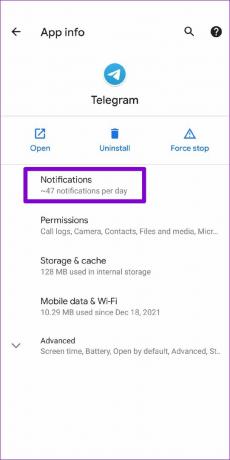

2. تحقق من إعدادات الإشعارات داخل التطبيق في Telegram
بعد ذلك ، ستحتاج إلى مراجعة إعدادات الإشعارات داخل التطبيق على Telegram للتحقق مما إذا كنت قد عطلت إشعارات الدردشات الخاصة أو المجموعات أو القنوات. إليك كيفية التحقق من ذلك.
الخطوة 1: قم بتشغيل تطبيق Telegram على هاتفك. اضغط على الخطوط الأفقية الثلاثة في الزاوية العلوية اليسرى لفتح الإعدادات.


الخطوة 2: قم بالتمرير لأسفل للنقر على الإخطارات والأصوات.

الخطوه 3: ضمن إشعارات الدردشات ، تأكد من تمكين مفاتيح التبديل الموجودة بجوار الدردشات الخاصة والمجموعات والقنوات.
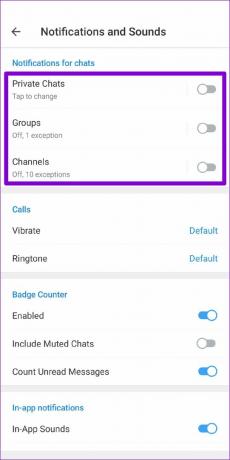
الخطوة الرابعة: في نفس الصفحة ، قم بالتمرير لأسفل لتشغيل المفاتيح الموجودة بجوار خدمة Keep-Alive والاتصال في الخلفية.

3. إعادة صوت المحادثات
إذا كانت مشكلة الإشعارات لا تعمل مقتصرة على عدد قليل من الدردشات أو المجموعات أو القنوات المختارة ، فيمكنك التحقق لمعرفة ما إذا كنت قد كتمت أيًا منها. إليك الطريقة.
الخطوة 1: قم بتشغيل تطبيق Telegram وافتح المحادثة التي لا تعمل الإشعارات معها.
الخطوة 2: اضغط على اسم جهة الاتصال في الجزء العلوي وقم بالتبديل إلى المفتاح الموجود بجوار الإشعارات.
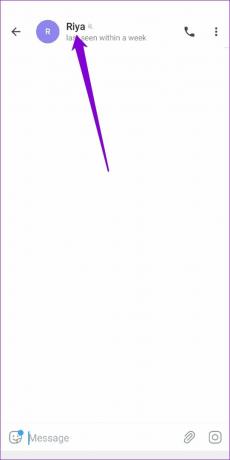
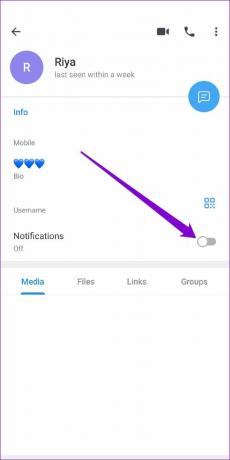
4. السماح لـ Telegram بالعمل في الخلفية
سبب آخر لفشل Telegram في إرساله إليك الإخطارات على Android إذا لم يكن لدى التطبيق الأذونات اللازمة للعمل في الخلفية أو إذا كان التطبيق مقيدًا. إليك كيف يمكنك تغيير ذلك.
الخطوة 1: اضغط لفترة طويلة على أيقونة تطبيق Telegram وانقر على أيقونة المعلومات من القائمة التي تظهر.

الخطوة 2: انتقل إلى Mobile Data & Wi-Fi. قم بتبديل المفتاح الموجود بجوار بيانات الخلفية واستخدام البيانات غير المقيد.


الخطوه 3: عد إلى صفحة معلومات التطبيق وانقر على البطارية.

الخطوة الرابعة: قم بإزالة تقييد الخلفية إذا تم تمكينه.


5. قم بتعطيل وضع عدم الإزعاج ووضع توفير الطاقة
إذا قمت بتمكين وضع عدم الإزعاج على هاتفك ، فلن تتلقى إشعارات من التطبيقات وجهات الاتصال. سيتعين عليك تعطيل وضع "الرجاء عدم الإزعاج" من إعدادات الصوت لبدء تلقي الإشعارات من Telegram.


بدلاً من ذلك ، يمكنك أيضًا إضافة Telegram كاستثناء لتلقي الإشعارات منه مع الحفاظ على عدم الإزعاج ممكّنًا. إليك الطريقة.
الخطوة 1: افتح تطبيق الإعدادات وانتقل إلى الصوت. ثم اضغط على عدم الإزعاج.


الخطوة 2: انتقل إلى التطبيقات ثم اضغط على إضافة تطبيقات.

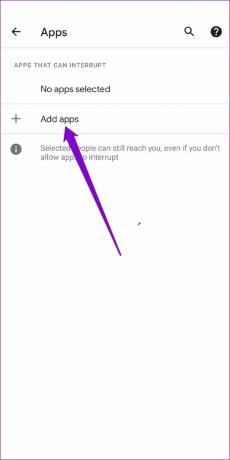
الخطوه 3: قم بالتمرير لأسفل للنقر على Telegram والتبديل إلى خيار السماح لجميع الإخطارات.


بالإضافة إلى ذلك ، إذا قمت بتمكين توفير شحن البطارية على جهاز Android ، فسيتم تقييد Telegram من العمل في الخلفية وقد يفشل في إرسال الإشعارات. لتجنب ذلك ، ستحتاج إلى تعطيل ميزة "توفير شحن البطارية" من خلال الوصول إلى إعدادات البطارية في Android.


6. مسح ذاكرة التخزين المؤقت Telegram
تميل تطبيقات مثل Telegram إلى جمع قدر كبير من بيانات ذاكرة التخزين المؤقت بمرور الوقت. تحدث المشكلة عندما تصبح هذه البيانات قديمة أو تالفة وتبدأ في التداخل مع وظائف التطبيق. إذا كان الأمر كذلك ، فسيساعدك مسح ذاكرة التخزين المؤقت لتطبيق Telegram.
الخطوة 1: قم بتشغيل تطبيق Telegram على هاتفك. اضغط على الخطوط الأفقية الثلاثة في الزاوية اليسرى العليا لفتح الإعدادات.


الخطوة 2: انتقل إلى البيانات والتخزين واضغط على استخدام التخزين.

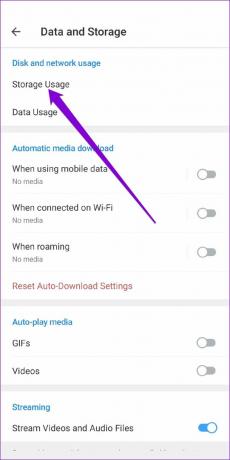
الخطوه 3: ضمن تخزين الجهاز ، انقر فوق مسح ذاكرة التخزين المؤقت Telegram. اضغط على مسح ذاكرة التخزين المؤقت للتأكيد.
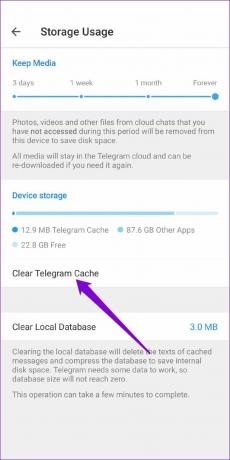

7. تحديث Telegram
إذا كنت تشغل إصدارًا أقدم من تطبيق Telegram ، فمن المحتمل أن تواجه مثل هذه المشكلات. وبالتالي ، فمن المستحسن أن تحافظ على تحديث تطبيقاتك. افتح متجر Play لتثبيت أي ملفات معلقة تحديثات التطبيق لـ Telegram.
احصل على إشعار على الفور
إن فقدان الإشعارات المهمة ليس ممتعًا أبدًا. في معظم الحالات ، تتسبب الإعدادات التي تمت تهيئتها بشكل خاطئ أو المحادثة الصامتة في حدوث المشكلة. إذا لم يكن الأمر كذلك ، فيمكنك دائمًا تجربة الحلول الأخرى في القائمة. أخبرنا عن الحل المناسب لك في التعليقات أدناه.
تم التحديث الأخير في 09 أبريل 2022
قد تحتوي المقالة أعلاه على روابط تابعة تساعد في دعم Guiding Tech. ومع ذلك ، فإنه لا يؤثر على نزاهة التحرير لدينا. يبقى المحتوى غير متحيز وأصيل.

كتب بواسطة
Pankil هو مهندس مدني من حيث المهنة بدأ رحلته ككاتب في EOTO.tech. انضم مؤخرًا إلى Guiding Tech ككاتب مستقل لتغطية الإرشادات والشرح وشراء الأدلة والنصائح والحيل لأنظمة Android و iOS و Windows والويب.



